在Windows Vista以及更高版本的操作系统下运行时建议以管理员权限的启动Dr.Web扫描仪。否则不会扫描无管理员权限的用户无法访问的文件和文件夹(包括系统文件夹)。 |
启动Dr.Web扫描仪
1.在菜单![]() 选择扫描仪一项。弹出快速启动各类扫描的菜单。
选择扫描仪一项。弹出快速启动各类扫描的菜单。
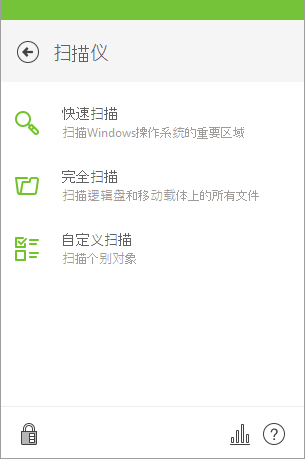
图17. 选择扫描仪的扫描模式
2.请选择需要的扫描模式:
•选择自定义扫描,仅扫描您指定的对象。弹出选择需要Dr.Web扫描仪检查的文件的窗口;
•选择快速扫描后将扫描Windows重要区域;
•选择完全扫描后将扫描所有文件。
启动默认设置下的扫描仪来检查具体文件或文件夹的操作是文件或文件夹图标菜单(在桌面或Windows操作系统导航)选择Dr.Web扫描一项。
Dr.Web扫描仪设置
可在设置 → 保护组件 →扫描仪部分指定运行参数以及侦测到威胁时Dr.Web扫描仪所应采取的操作。
扫描模式介绍
这种模式下扫描下列内容:
•所有磁盘的引导扇区;
•内存;
•启动盘根目录;
•Windows系统文件夹;
•文件夹“我的文档”;
•临时文件;
•系统还原点;
•是否存在Rootkit(如果以管理员名义启动扫描进程)。
该模式下不扫描压缩文件和邮箱文件。 |
该模式下对内存和所有磁盘(包括引导扇区)进行完全扫描,还会扫描是否存在Rootkit。
选择这一模式时在Dr.Web扫描仪窗口指定扫描对象:任意文件和文件夹以及内存、引导扇区等对象。点击启动扫描按钮开始扫描所选择的对象。点击![]() 按钮将对象添加到列表。
按钮将对象添加到列表。
扫描进程
在窗口右侧开始扫描后,可使用暂停和停止键。在扫描任意阶段您都可以进行下列操作:
•点击暂停键中止扫描,点击更新一键继续扫描。
•点击停止一键彻底停止扫描。
可从此窗口返回到扫描模式选择窗口。
扫描操作系统和进程时不能使用暂停一键。 |